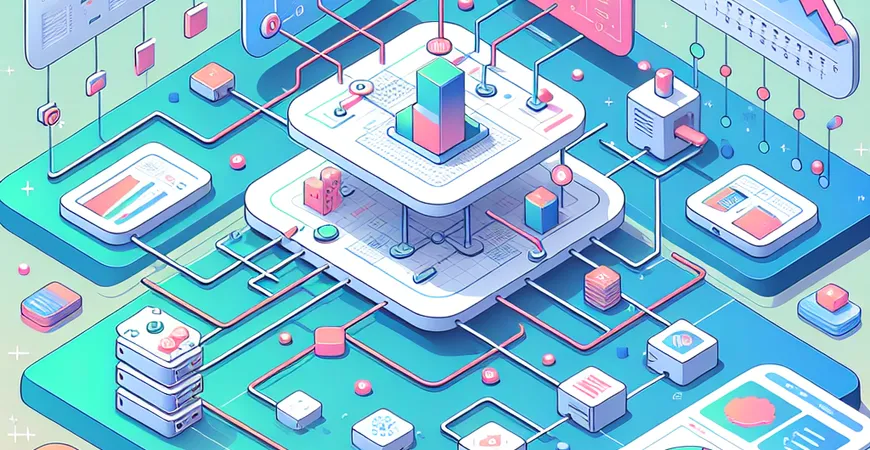
一、引言:Excel报表制作中的常见问题
在数据驱动的商业环境中,Excel已经成为企业数据处理和报表制作的常用工具。然而,随着数据复杂度的增加,Excel在报表制作中也会遇到一些难题,其中之一就是如何在报表中灵活地更换行数。本文将详细探讨如何通过几种方法在Excel中实现报表行数的更换,从而帮助企业更高效地进行数据管理和分析。
二、方法一:使用Excel的插入和删除功能
1. 插入行:增加报表的行数
在Excel中插入行是最基本的操作之一。用户可以通过右键点击需要插入行的位置,然后选择“插入”选项来增加新的行。这种方法特别适用于需要临时增加行数以容纳更多数据的情况。
- 选择需要插入行的位置。
- 右键点击并选择“插入”。
- 在弹出的对话框中选择“整行”并确认。
2. 删除行:减少报表的行数
与插入行相反,删除行则是为了减少报表中的行数。用户可以通过选中需要删除的行,然后右键点击选择“删除”选项来完成操作。这种方法适用于数据清理和报表简化的需求。
- 选中需要删除的行。
- 右键点击并选择“删除”。
- 确认删除操作。
三、方法二:使用Excel的筛选和排序功能
1. 筛选数据:显示特定条件的行
Excel的筛选功能可以帮助用户根据特定条件显示或隐藏行,从而实现行数的动态变化。用户只需在数据区域中应用筛选,然后设置筛选条件,即可快速调整报表的显示行数。
- 选中数据区域并点击“数据”选项卡。
- 点击“筛选”按钮。
- 在筛选条件框中设置条件。
2. 排序数据:重新排列报表的行
通过排序功能,用户可以根据某一列的数据对报表进行重新排列,从而改变行的顺序。这在需要按照某一条件对数据进行重新组织时非常有用。
- 选中数据区域并点击“数据”选项卡。
- 点击“排序”按钮。
- 选择排序依据的列和顺序。
四、方法三:利用Excel的高级功能
1. 使用宏来自动化行数更换
Excel的宏功能可以帮助用户自动化各种操作,包括行数的更换。通过录制宏或编写VBA代码,用户可以实现复杂的行数调整,从而提高报表制作的效率。
- 点击“开发工具”选项卡。
- 选择“录制宏”并执行所需操作。
- 停止录制并保存宏。
2. 使用Power Query进行数据重构
Power Query是Excel中的一个强大工具,允许用户从多个数据源中提取、转换和加载数据。通过Power Query,用户可以轻松地对数据进行重构和行数调整,适用于处理大规模数据和复杂报表的场景。
- 点击“数据”选项卡并选择“从表/范围”。
- 在Power Query编辑器中进行数据转换。
- 加载转换后的数据回Excel。
五、总结:提升Excel报表制作效率的方法
在Excel中更换报表行数是一个常见且重要的操作,掌握多种实现方法可以显著提升报表制作和数据管理的效率。无论是通过插入和删除功能、筛选和排序功能,还是利用高级的宏和Power Query功能,用户都可以根据具体需求选择最合适的方法。
对于需要更强大、灵活和高效的报表工具,FineReport是一个值得推荐的选择。其强大的功能和简单易用的操作界面,可以帮助企业轻松实现复杂报表的设计和数据分析需求。
总而言之,Excel作为一款功能强大的办公软件,提供了多种方法帮助用户更换报表的行数。通过熟练掌握这些技巧,企业可以在数据处理和报表制作过程中大大提高效率,进而在激烈的市场竞争中保持领先地位。
本文相关FAQs
如何在Excel中将报表数据换行显示?
Excel中的数据换行操作对于制作报表时显得尤为重要,尤其在需要在单元格内显示多行数据的情况下。要实现这一点,可以通过以下几种方法:
- 手动换行:双击单元格进行编辑,或者按F2进入编辑模式。将光标放在需要换行的位置,按住Alt键,然后按Enter键,即可手动插入换行符。
- 自动换行:选中需要换行的单元格或区域,右键选择“设置单元格格式”,在“对齐”选项卡中勾选“自动换行”。这样,单元格内容将根据单元格宽度自动换行。
- 公式换行:使用Excel公式中的CHAR函数。例如,使用=“第一行”&CHAR(10)&“第二行”可以在一个单元格内生成多行文本。
通过这些方法,用户可以灵活地在Excel中实现数据换行,从而使报表更加美观和易读。
如何调整Excel报表中的行高以适应换行后的内容?
当在Excel中进行数据换行后,往往需要调整行高以确保内容完全显示。以下是调整行高的方法:
- 手动调整:将鼠标放在行号之间的边线上,按住鼠标左键向下拖动,即可手动调整行高。
- 自动调整:选中需要调整的行,双击行号与行号之间的边线,Excel会根据内容自动调整行高。
- 批量调整:选中多行,右键选择“行高”,在弹出的对话框中输入所需的行高值,点击确定。
通过以上方法,可以快速调整Excel报表中的行高,使其适应换行后的内容,确保报表的整齐和专业性。
如何在Excel中使用FineReport实现高级报表换行功能?
虽然Excel本身提供了一些基本的换行功能,但对于复杂报表的需求,FineReport可以提供更为强大的功能。在FineReport中,用户可以通过以下步骤实现高级报表换行:
- 导入数据:将Excel数据导入FineReport,确保数据格式正确。
- 设置单元格样式:在FineReport中,选中需要换行的单元格,右键选择“单元格样式”设置。在弹出的样式设置窗口中,可以选择“文本换行”选项。
- 调整行高和列宽:FineReport中提供了更灵活的行高和列宽调整功能,用户可以根据需要进行设置。
- 预览和导出报表:完成设置后,用户可以预览报表效果,并导出为多种格式,包括Excel、PDF等。
通过FineReport,用户可以更加高效地制作和管理复杂的报表,提升企业的数字化建设水平。FineReport免费下载试用。
如何在Excel中使用宏自动实现报表换行?
对于需要频繁进行换行操作的报表,可以通过编写Excel宏来自动化此过程。以下是一个简单的宏示例:
Sub AutoWrapText() Dim rng As Range For Each rng In Selection rng.WrapText = True Next rng End Sub 步骤如下:
- 按Alt + F11打开VBA编辑器。
- 在“插入”菜单中选择“模块”,然后粘贴上述代码。
- 关闭VBA编辑器,返回Excel,按Alt + F8运行宏。
通过这种方法,可以快速对选定区域内的单元格进行换行设置,极大提高工作效率。
如何在Excel报表中实现条件格式和换行结合使用?
Excel中的条件格式功能可以帮助用户根据特定条件对数据进行格式化。结合换行功能,可以实现更加复杂的报表效果。具体步骤如下:
- 选中单元格区域:选中需要应用条件格式的单元格区域。
- 设置条件格式:在“开始”选项卡中,点击“条件格式”,选择“新建规则”。
- 定义规则:根据需要设置条件格式规则,例如根据单元格值设置不同颜色。
- 应用换行:在设置条件格式的同时,可以通过“设置单元格格式”选项,勾选“自动换行”。
通过这种方法,可以在条件格式的基础上,实现报表中数据的自动换行,使报表更加直观和美观。
本文内容通过AI工具匹配关键字智能整合而成,仅供参考,帆软不对内容的真实、准确或完整作任何形式的承诺。具体产品功能请以帆软官方帮助文档为准,或联系您的对接销售进行咨询。如有其他问题,您可以通过联系blog@fanruan.com进行反馈,帆软收到您的反馈后将及时答复和处理。

























